Lesebekreftelser i Microsoft Teams (gratis) gir andre beskjed når du har lest meldingene deres, og gi deg beskjed når de har lest din. Når en melding leses, vises et Sett-varsel 

Lesebekreftelser er aktivert som standard og er tilgjengelige i gruppechatter og en-til-en-chatter.
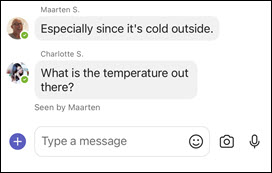
Hvis du vil bekrefte hvem som har lest meldingen i en chat, trykker og holder du meldingen, og deretter trykker du Sett av.
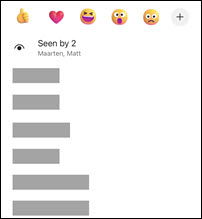

Tips!: Alle må ha lesebekreftelser aktivert for at meldinger skal telles som sett.
Slik aktiverer eller deaktiverer du lesebekreftelser:
-
Trykk profilbildet eller Mer


-
Trykk Meldinger

-
Aktivere eller deaktivere lesebekreftelser.
Lesebekreftelser er aktivert som standard og er tilgjengelige i gruppechatter og en-til-en-chatter.
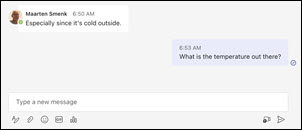
Hvis du vil bekrefte hvem som har lest meldingen i en chat, holder du pekeren over meldingen og velger Flere alternativer 
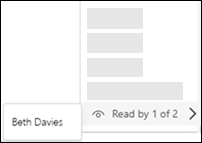
Tips!: Alle må ha lesebekreftelser aktivert for at meldinger skal telles som lest.
Slik aktiverer eller deaktiverer du lesebekreftelser:
-
Åpne Microsoft Teams (gratis).
Tips!:
-
Velg knappen

-
Velg knappen Åpne Teams fra Chat i Windows 11

-
-
Velg Innstillinger og mer

-
Velg Innstillinger

-
Velg Personvern

-
Aktivere eller deaktivere lesebekreftelser.
Kontakt oss
Hvis du vil ha mer hjelp, kan du kontakte kundestøtte eller stille et spørsmål i Microsoft Teams-fellesskapet.










